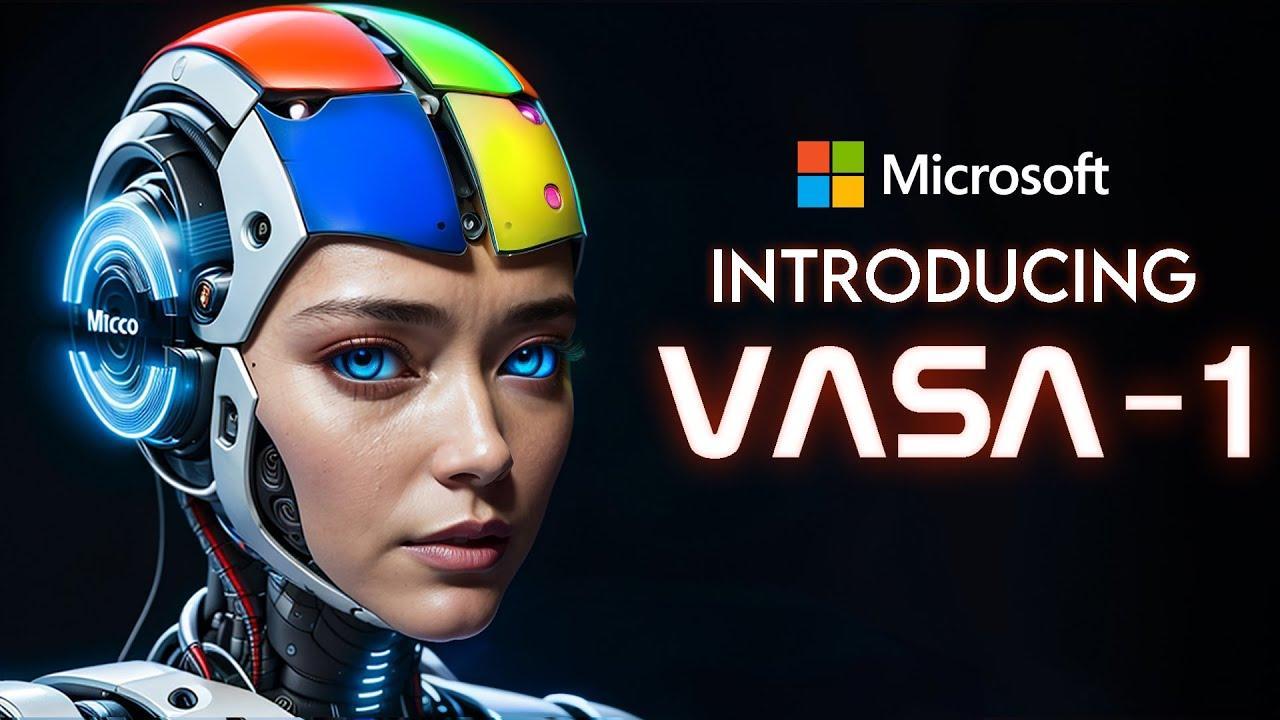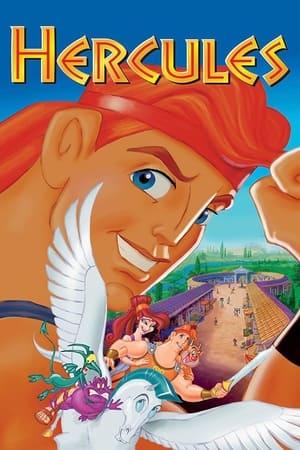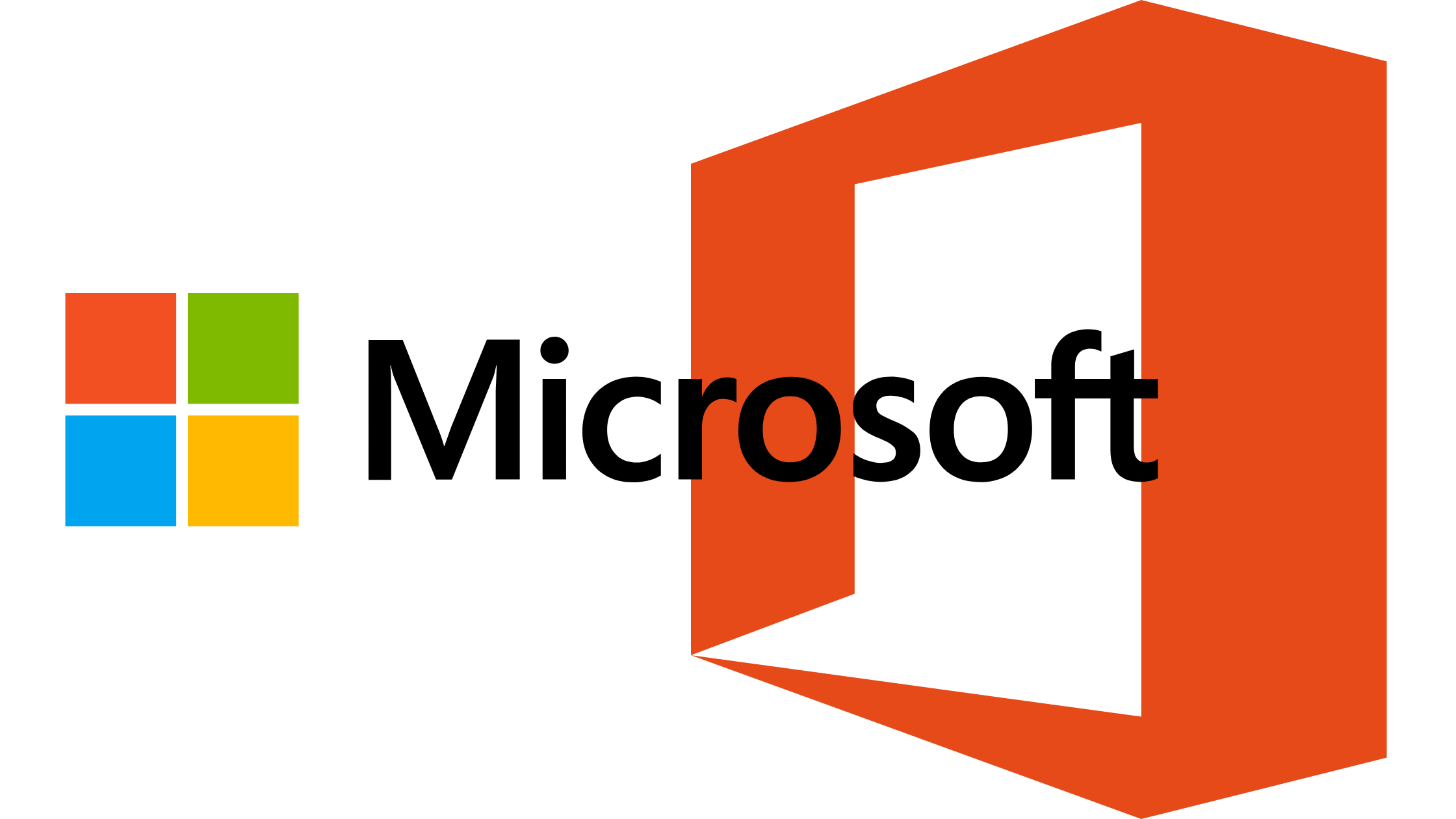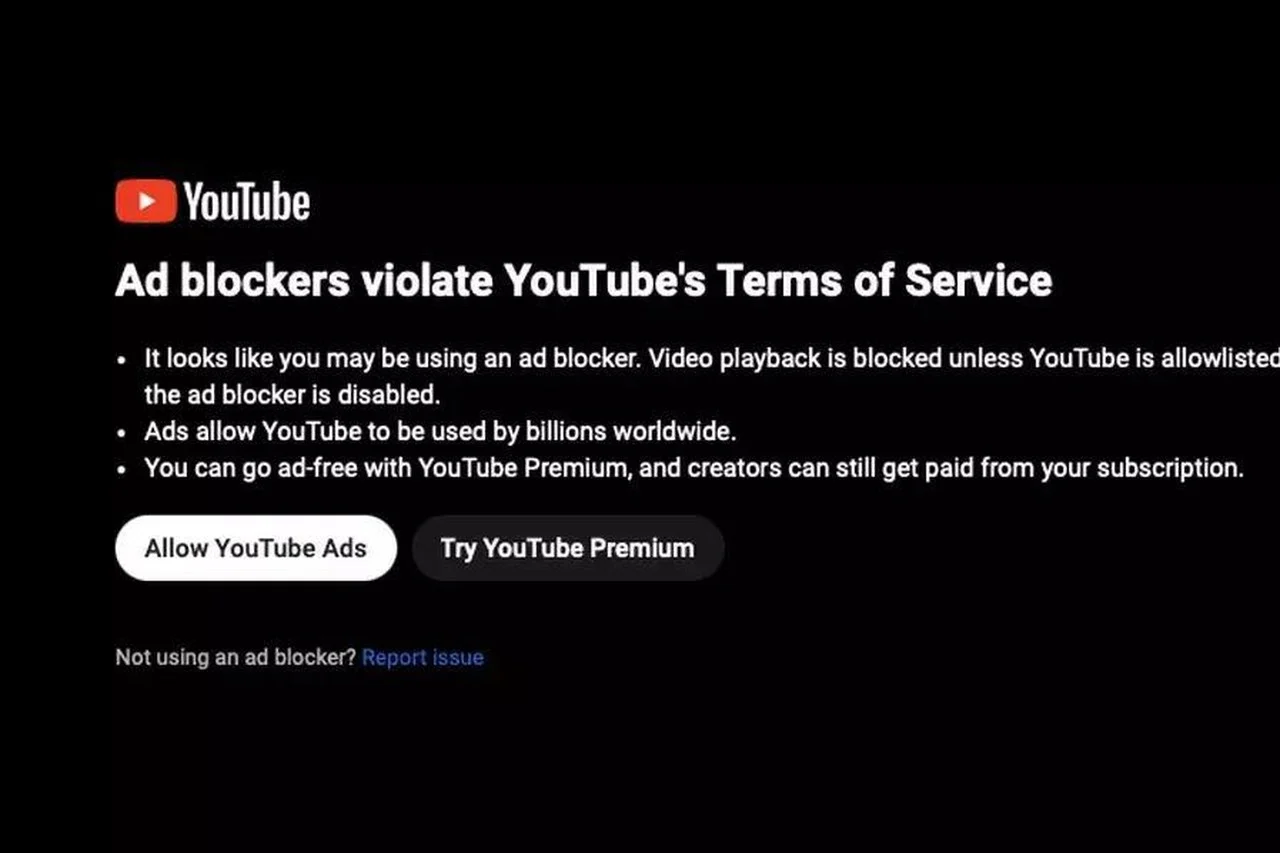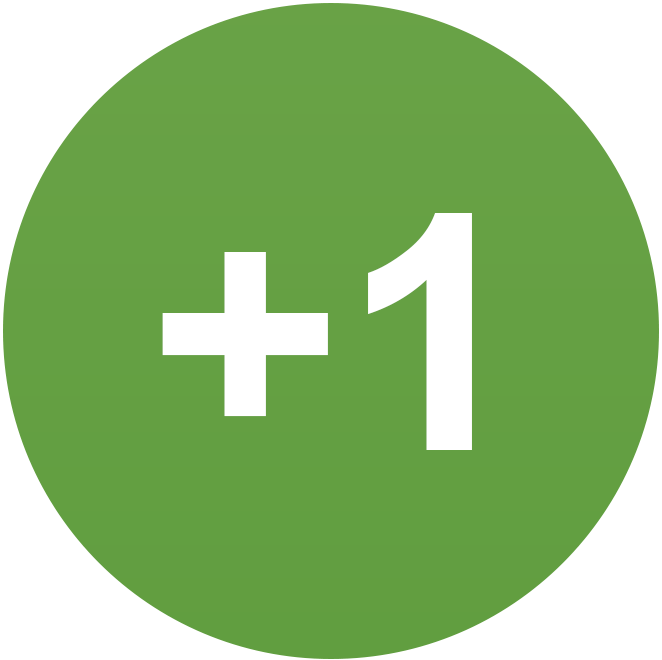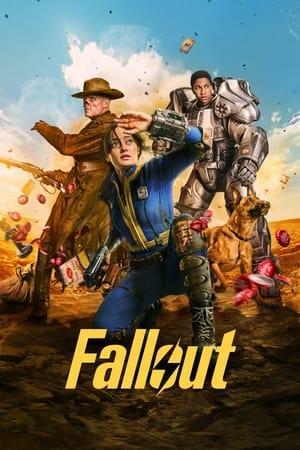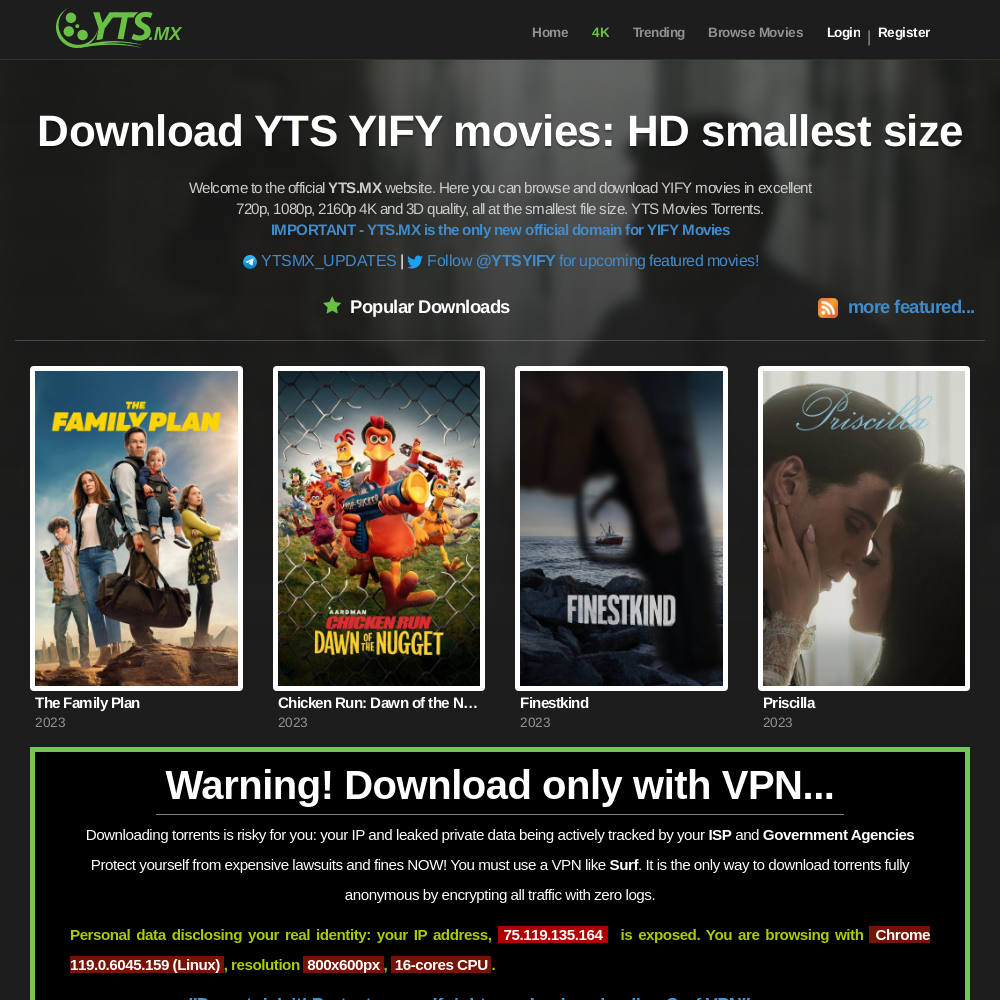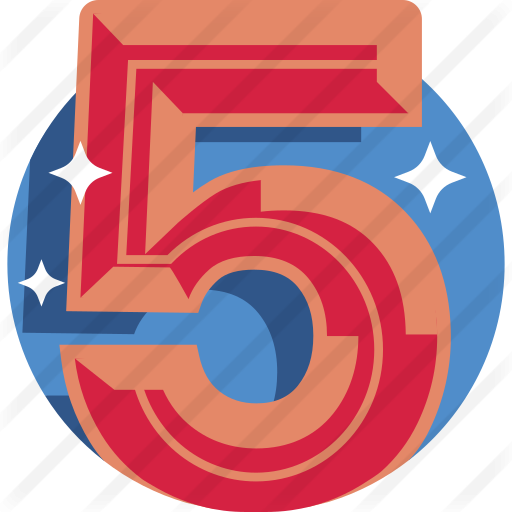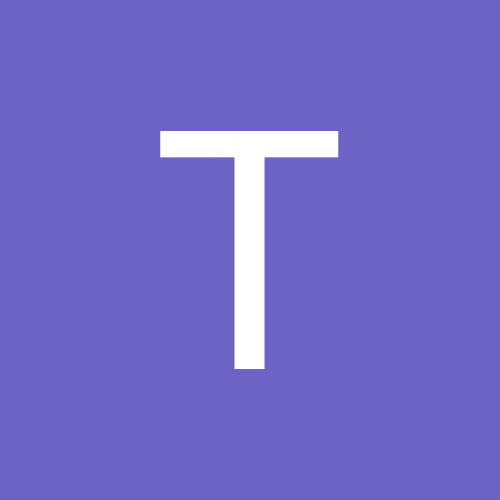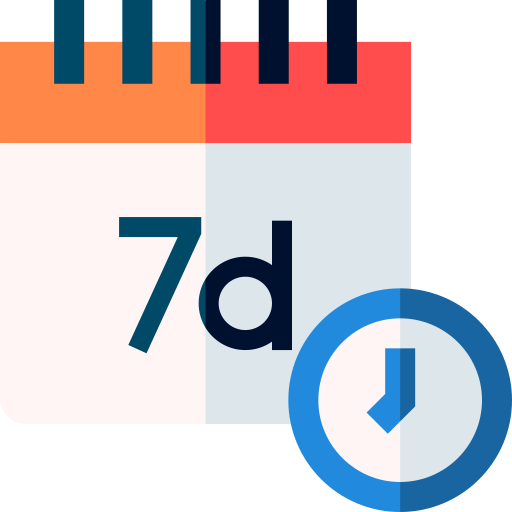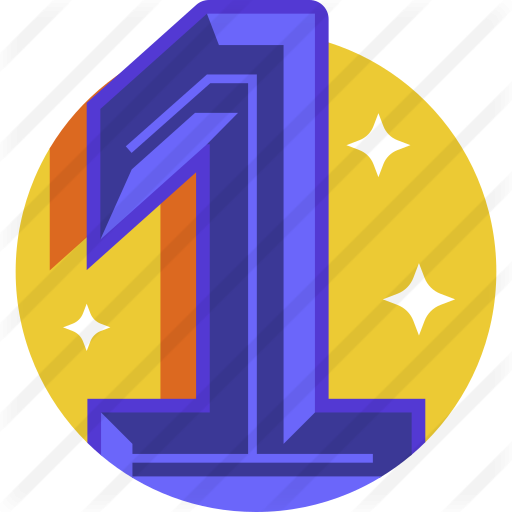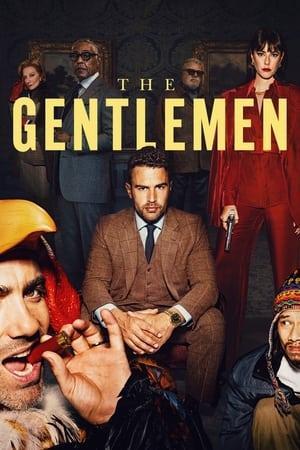Alle activiteit
Deze tijdlijn wordt automatisch bijgewerkt
- Afgelopen uur
-
De recente introductie van de Flitsmeister DASH markeert een significante ontwikkeling in de lijn van hulpmiddelen die Flitsmeister aanbiedt voor bestuurders. Dit nieuwe apparaat brengt een aantal verbeteringen en vernieuwingen met zich mee die het onderscheidt van de eerdere gadgets zoals de Flitsmeister ONE. In tegenstelling tot de ONE, die afhankelijk was van een verbinding met de smartphone van de gebruiker om functioneel te zijn, is de DASH ontworpen om volledig onafhankelijk te opereren. Dit wordt mogelijk gemaakt door de ingebouwde 4G-eSIM technologie, waardoor het apparaat overal in Europa een zelfstandige dataverbinding heeft. Dit betekent dat gebruikers nu zonder gebruik te maken van hun smartphone, realtime waarschuwingen voor flitsers, gevaarlijke situaties, en wegwerkzaamheden direct op het dashboard gepresenteerd krijgen. Een van de belangrijkste verkoopargumenten van de DASH is het extra scherm dat de huidige gps-snelheid van de bestuurder en de toepasselijke maximumsnelheid weergeeft, een kenmerk dat bijdraagt aan veiliger rijgedrag. Het design behoudt de functionele knoppen van het ONE-model maar verplaatst deze naar de zijkanten van het apparaat voor een betere toegankelijkheid. Dankzij het touchscreen is het rapporteren van verkeersincidenten eenvoudiger dan ooit, een essentiële functie voor het bijdragen aan de algehele verkeersveiligheid. Innovatief aan de DASH is ook de mogelijkheid om het te gebruiken voor parkeeracties. Hoewel deze functionaliteit synchroon loopt met de Flitsmeister-app, biedt de DASH zelf de optie om parkeeracties te starten, een gemak dat met name in drukke stedelijke gebieden van pas zal komen. Bovendien stelt de DASH gebruikers in staat hun reishistorie op te slaan en te bekijken via de Flitsmeister-app, zonder tussenkomst van hun telefoon. De DASH is niet alleen beschikbaar voor klanten in Nederland maar ook in België, wat de bruikbaarheid van het apparaat in heel Europa benadrukt. Het kan vooruitbesteld worden tegen een prijs van 149,99 euro, met levering van de eerste eenheden gepland vanaf juli. Het gebruik van de DASH gaat gepaard met een maandelijks abonnement van 9,99 euro, noodzakelijk om de dienst operationeel te houden. Dit abonnementsmodel ondersteunt de dataconnectiviteit en de voortdurende updates die nodig zijn om de DASH effectief te laten functioneren. De introductie van de Flitsmeister DASH geeft blijk van een toewijding aan innovatie en gebruikersgemak, waarmee een nieuwe stap wordt gezet in de evolutie van autobestuuringshulpmiddelen. Met de zelfstandige connectiviteit, verbeterde interfacedesign en uitgebreide functionaliteit, stelt de DASH bestuurders in staat om meer geïnformeerd en veilig op de weg te zijn.
-
Archieb is lid geworden van de community.
- Vandaag
-
John069 is lid geworden van de community.
-

Creëer je eigen muziek met AI-muziektool Udio
Drifter reageerde op Drifter's nieuwsbericht in Nieuwsberichten
AI-app Udio verscheurt muziekwereld De recente ontwikkeling van de AI-app Udio, afkomstig van voormalige Google-ontwikkelaars, heeft tot verdeelde reacties geleid binnen de muziekindustrie en daarbuiten. Deze app, die de kracht van kunstmatige intelligentie benut om muziek op vernieuwende wijzen te creëren, heeft mogelijkheden ontgrendeld zoals het nabootsen van stemmen van overleden artiesten of het combineren van muziekgenres op ongekende manieren. Het idee dat je bijvoorbeeld een nummer van K3 kunt laten klinken alsof het door Metallica is uitgevoerd, of vice versa, spreekt tot de verbeelding maar roept ook ethische vragen op. Uit een rondvraag bij Nederlandse radiostations zoals Radio Veronica, Radio 2, en Q-Music blijkt dat er toekomst wordt gezien in het draaien van AI-gemaakte muzieknummers, mits aan bepaalde voorwaarden is voldaan. Een cruciale eis is de transparante communicatie naar luisteraars toe dat het om AI-muziek gaat. Ook wordt benadrukt dat alle betrokken partijen hun goedkeuring moeten hebben gegeven voor het gebruik van hun materiaal of imago. De kritiek van Domien Verschuuren op de ongeautoriseerde toepassing van Stef Bos' stem onderstreept het belang van respect voor de wensen van artiesten. De reacties variëren sterk. Sommige artiesten en creatieven zien in Udio een instrument om hun artistieke bereik te vergroten en hun oorspronkelijke werken op frisse manieren te interpreteren. Aan de andere kant zijn er zorgen zoals die van DeWolff’s Pablo van de Poel, die waarschuwt voor het verlies van de menselijke touch in muziek, iets dat niet gemakkelijk in algoritmes is te vangen. Het gevaar dat muziek een puur door AI gedreven creatie wordt, zonder de ziel en de nuances die een menselijk artiest erin kan leggen, is een veel besproken onderwerp. De introductie van Udio binnen de muziekindustrie en daarbuiten illustreert de steeds vager wordende grenzen tussen technologie en menselijke creativiteit. Terwijl de technische mogelijkheden groeien, blijft de ethische discussie over auteursrecht, moraliteit, en authenticiteit een belangrijk aspect. Hoe de toekomst van muziekproductie eruitziet, zal in belangrijke mate worden bepaald door hoe de industrie, de creators en het publiek omgaan met deze nieuwe gereedschappen en de vragen die ze oproepen. -

Google brengt Chromecast met Google TV (eindelijk) naar Nederland
een nieuwsbericht voegde Drifter toe Nieuwsberichten
Nieuwe Chromecast met Google TV 4K klaar voor lancering Google staat op het punt een nieuwe toevoeging aan hun Chromecast-lijn te introduceren, met een geavanceerde versie van de Chromecast met Google TV 4K die voor het eerst werd uitgebracht in 2020. Dit nieuwe model, dat vermoedelijk in 2024 gelanceerd zal worden, markeert een belangrijke update sinds de introductie van de Chromecast met Google TV HD in 2022. Volgens recente rapporten van 9to5Google zal dit apparaat niet alleen de 4K-resolutie behouden die van zijn voorganger werd verwacht, maar zal het ook worden verkocht tegen de vertrouwde prijs van 69,99 euro in zowel België als Nederland, waarmee de betaalbaarheid wordt benadrukt die centraal staat in de waardepropositie van Chromecast. **Vernieuwingen in Design en Functionaliteit** Een van de meest opvallende vernieuwingen aan dit aankomende apparaat is de aanpassing van de afstandsbediening. Deze afstandsbediening wordt niet alleen langer om extra functionaliteit te accommoderen, waaronder specifieke bedieningsknoppen voor volume, maar krijgt ook een innovatieve ‘ster’-knop die gebruikers naar verwachting kunnen personaliseren voor verschillende acties. Deze ontwikkeling kan aanzienlijk bijdragen aan de gebruiksvriendelijkheid van de Chromecast, door meer directe controle en personalisatie aan gebruikers te bieden. **Potentiële Hardware-Upgrades** Hoewel specifieke details omtrent de hardware-upgrades die het nieuwe model zal omvatten nog niet bevestigd zijn, is er speculatie over diverse verbeteringen. Het huidige model, voorzien van een Amlogic S905X3-chipset, 2 GB RAM en 8 GB opslag, zou kunnen wijken voor een model met meer RAM en extra opslag. Deze upgrades zouden de prestaties en functionaliteit aanzienlijk kunnen versterken, gezien de huidige beperkingen die gebruikers ondervinden, met name bij het installeren van games uit de Play Store. **Een Zuinigere Chipset** Een andere belangrijke innovatie zou een upgrade naar de Amlogic S905X5-chipset kunnen zijn, die in september werd geïntroduceerd. Deze nieuwe chipset is gebaseerd op een efficiëntere 6nm-productieproces, in tegenstelling tot de 12nm van zijn voorganger, wat wijst op een potentieel zuiniger gebruik. Deze verbetering zou niet alleen de prestaties van het apparaat ten goede komen, maar ook de energie-efficiëntie verhogen, wat een belangrijk verkooppunt kan zijn voor milieubewuste consumenten. **Verwachtingen voor de Lancering** Tot dusver heeft Google nog geen officiële details vrijgegeven over deze nieuwe Chromecast met Google TV 4K. De verwachting is echter dat Google tijdens de I/O 2024-conferentie meer licht zal werpen op dit aanstaande model, inclusief de bevestiging van de verwachte specificaties en functionaliteiten. Fans van de Chromecast-productlijn en tech-enthousiasten kijken reikhalzend uit naar verdere aankondigingen van Google, in de hoop op een apparaat dat een nieuwe standaard zet voor streaming-technologie thuis. -

Waanzinnige batterijtip voor Gamers met PlayStation of Xbox
Drifter voegde een een nieuwsbericht toe onder Nieuwsberichten
Gamers met een PlayStation of Xbox worden vaak geconfronteerd met het probleem van snel leeglopende batterijen in hun controllers. Dit is een welbekend irritatiepunt, gezien de enorme vrijheid die draadloze controllers bieden ten opzichte van hun bedrade voorgangers. Hoewel de PlayStation DualSense controller tot zo'n 12 uur meegaat op een lading, zijn gebruikers van een Xbox-controller afhankelijk van de levensduur van hun AA-batterijen, die sterk kan variëren afhankelijk van het merk en kwaliteit van de batterijen. Een interessante oplossing, gedeeld door een gebruiker op Reddit, stelt voor om een krachtige powerbank te gebruiken als een externe energiebron voor de controller. Powerbanks, bekend om hun lange levensduur, kunnen dagen meegaan zonder opgeladen te hoeven worden, in schril contrast met de beperkte batterijlevensduur van controllers. Door de controller via een USB-kabel aan de powerbank te koppelen, wordt de batterij voortdurend opgeladen, waardoor de noodzaak om middenin het gamen te stoppen voor een oplaadpauze wordt geëlimineerd. Dit houdt de controller 'draadloos' in de zin van bewegingsvrijheid, terwijl je toch continue stroomtoevoer hebt. De reacties op Reddit op deze eenvoudige doch effectieve oplossing waren overwegend positief, met veel gebruikers die de tip prezen als geniaal en van plan zijn deze zelf uit te proberen. Het gebruik van een powerbank kan bovendien economisch voordeliger zijn, vooral voor Xbox-gamers die anders regelmatig geld uitgeven aan nieuwe AA-batterijen. Ondanks het enthousiasme waren er ook stemmen die alternatieven opperden, zoals het gebruik van oplaadbare batterijen voor Xbox-controllers, wat ook een duurzame en praktische oplossing kan zijn. Hoewel de powerbank-methode veelbelovend is, is het gebruik van oplaadbare batterijen een ander effectief middel om de levensduur van controllerbatterijen te verlengen, zonder voortdurend geld uit te geven aan wegwerpbatterijen. Voor PlayStation-gebruikers is de voorgestelde powerbankmethode wellicht nog interessanter, gezien zij minder opties hebben dan Xbox-gebruikers, die kunnen kiezen voor speciale oplaadstations of oplaadbare batterijpakketten. Ongeacht de voorkeur, deze discussie onderstreept een breed gedeelde wens onder gamers: het maximaliseren van de speeltijd zonder onderbrekingen vanwege een lege batterij. - Gisteren
-
JPE is lid geworden van de community.
-
Lobo165 is lid geworden van de community.
-
rosten is lid geworden van de community.
-
zheng is lid geworden van de community.
- Afgelopen week
-
Piraterij jager Tim Kuik gaat met Pensioen
Diederik reageerde op Drifter's nieuwsbericht in Nieuwsberichten
Opgeruimd staat netjes!!! -
Het instellen van jouw apparaat. Stel jouw Apple ID in: Je moet eerst een Apple ID en Apple ID-wachtwoord aanmaken (tenzij je er al een hebt van een ander Apple-apparaat). Hiermee kan je verbinding maken met iCloud op al jouw apparaten, zodat je contacten, foto's, agenda's en meer kunt delen. Stel jouw e-mail in: De Mail-app van Apple bevindt zich in de Dock van uw Mac en kan verbinding maken met bijna elke e-mailservice. Sluit jouw printer aan: Om jouw printer aan te sluiten, open je Systeemvoorkeuren > Printers en scanners > Voeg printer, scanner of fax toe en selecteer je jouw apparaat. Maak een back-up van jouw apparaat Je kunt jouw Mac back-uppen met Time Machine, een ingebouwde functie waarmee je jouw Mac kunt herstellen vanuit een Time Machine-back-up als je ooit bestanden verwijdert of er geen toegang tot hebt. Het mooie van Time Machine is dat het automatisch jouw machine back-upt en het je in staat stelt specifieke back-ups te herstellen. Bijvoorbeeld: Stel dat er een versie van een bestand is met een specifieke bewoording of afbeelding die je op een specifieke datum hebt veranderd. Met Time Machine kan je terugbladeren naar dat bestand en het herstellen vanaf het specifieke moment waarvan je weet dat het er zo uitzag als je wilt. Gebruik het Help-menu Het Help-menu bevindt zich in de menubalk en brengt een zoekveld, inhoudsopgave, snelkoppelingen en andere handige tips naar boven. Het is behoorlijk krachtig. Bijna elke vraag die je hebt over uw Mac, kan beantwoord worden door jouw Mac. Klik op het Apple-menu Het Apple-menu bevindt zich in de linkerbovenhoek van uw scherm en geeft toegang tot systeeminstellingen, de App Store, documenten en meer. Het is een van de meest kenmerkende eigenschappen van een Mac en het klikken daarop is nog steeds het begin van menig tutorial. Bezoek de Mac App Store Net als op een iPhone of iPad biedt de App Store een handige manier om software te downloaden voor jouw Mac, met hetzelfde Apple ID en wachtwoord dat je gebruikt voor Muziek- en iPhone apps. Bonus Tip: macOS staat standaard alleen downloads toe vanuit de Mac App Store. Maar stel dat jouw favoriete browser Firefox of Chrome is? Die staan niet in de Mac Store, dus wat moet je doen? Gelukkig kan je naar de instellingen van de Mac gaan en deze instelling uitschakelen. Zo doe je dat in macOS Ventura: Klik op het Apple-menu > Klik op Systeeminstellingen > In de app die verschijnt, klik je op Privacy & beveiliging aan de linkerkant > Scroll naar beneden naar het gedeelte Beveiliging aan de rechterkant > Klik op het dropdown-menu naast "Sta downloads van apps toe van" en selecteer "App Store en geïdentificeerde ontwikkelaars". Je moet dan jouw wachtwoord invoeren om de wijziging te bevestigen. Bonus Bonus Tip: Je zult merken dat de optie niet is om "alle apps" toe te staan. Het gaat om het downloaden van apps van geïdentificeerde ontwikkelaars. Dit omvat grote ontwikkelaars zoals Google en Firefox, maar misschien probeer je een hulpprogramma te installeren dat macOS niet toestaat, zelfs niet met deze instelling aan. In die gevallen ga je gewoon terug naar Systeeminstellingen > Privacy & Beveiliging > Beveiliging en je zou vermelding moeten zien van de app die je heeft geprobeerd te installeren. Je ziet een knop met de tekst "Toch openen". Door op deze knop te klikken, zou je de app moeten kunnen installeren. Gebruik Spotlight! Spotlight bevindt zich in de menubalk van jouw Mac en is de ingebouwde zoekbalk voor heel macOS. Het helpt je snel dingen op jouw computer te vinden zoals documenten, apps, contacten en meer. Om Spotlight te openen kan je op het vergrootglas in de menubalk klikken of je kunt Command + Spatie op jouw toetsenbord indrukken. Deze toetsencombinatie wordt al snel de belangrijkste manier waarop veel Mac-gebruikers met hun computer omgaan omdat het de snelste manier is om te komen waar je naartoe wilt. Leer de Finder kennen De Finder is de thuisbasis van het macOS-bestandssysteem. Maar er zijn veel ontwerpverschillen die het onderscheiden van de Windows Verkenner. Veel hiervan zijn ontwerpkeuzes die je meer visuele informatie geven over de mappen en bestandstypen waarin je bladert. Een groot deel van de kracht van de Finder ligt in de aanpasbaarheid ervan. Bonus Tip: Een van de coolste functies in Finder is Snelle weergave. Snelle weergave geeft je onmiddellijk een voorbeeld van een bestand door het bestand met één klik te selecteren en vervolgens op de spatiebalk te drukken. Als je bijvoorbeeld een Word-document of een foto selecteert en Snelle weergave gebruikt, zie je meteen een voorbeeld van dat document of beeld alsof je Word, Pages of Foto's had geopend. Maar Snelle weergave opent het in een fractie van een seconde en je hoeft geen app te openen of te sluiten als je alleen maar een bestand wilt bekijken. Gebruik Mission Control om georganiseerd te blijven Mission Control is de nieuwste evolutie van app-, venster- en bureaubladorganisatie in macOS. Soms kan het bureaublad behoorlijk rommelig worden, daarom geeft het openen van Mission Control je een overzicht van jouw hele Mac door al die visuele rommel te laten exploderen. Het toont al jouw geopende apps, alle geopende vensters van die apps en laat zien in welke Spaces ze geopend zijn. Om Mission Control te openen: Veeg omhoog met drie of vier vingers op jouw trackpad, of tik twee keer met twee vingers op het oppervlak van jouw Magic Mouse. Open de Mission Control-app, gevonden in de map Toepassingen op de Finder. Druk op de Mission Control-toets op jouw Apple-toetsenbord of Touch Bar. Zodra je Mission Control opent, zie je een balk bovenaan met voorbeelden van één of meerdere bureaubladen. Dit zijn jouw Mac's Spaces. Spaces is de macOS-term voor virtuele bureaubladen. Om een Space toe te voegen, kan je op de plusknop aan de rechterkant van het scherm klikken. Wanneer je een nieuwe Space opent, kan je geopende vensters er naartoe verplaatsen door ze eenvoudig naar die open Space te slepen. Of je kunt een nieuwe Space maken die volledig is toegewijd aan één app door een venster of app naar een open gebied van de Spaces-balk te slepen. Handige tips voor het Dock en de menubalk. Het Dock Het Dock is een begrip bij Mac-gebruikers. In wezen is het niet veel anders dan de taakbalk op Windows-machines, maar daarmee doe je het Dock tekort: het is een veelzijdige tool die onmisbaar is voor het gebruik van je Mac. Daarom is het de moeite waard om even in de instellingen te duiken. Die vind je door (via het Dock of via het Apple-menu linksboven) naar Instellingen te gaan en vervolgens op Bureaublad en Dock te klikken. De eerste tien opties zijn allemaal gericht op het personaliseren van het Dock naar jouw wensen. Positie en vorm Standaard staat het Dock onderaan, maar een vaste schare Mac-gebruikers heeft 'm liever aan een van de zijkanten staan. Dat kun je aanpassen via de dropdown bij Positie op scherm. Daarboven vind je twee sliders: met Grootte pas je de grootte van de icoontjes in het Dock aan, en met Vergroting schakel je een animatie in die de app-icoontjes extra vergroot als je er met je muis overheen beweegt. Een andere veelgebruikte optie is de mogelijkheid om het Dock automatisch te verbergen als je 'm niet gebruikt. Zo kun je het volledige scherm benutten als je aan het werk bent. Met de slider Toon/verberg het Dock automatisch zet je die functie aan. Het Dock verdwijnt en wordt weer zichtbaar als je met je muis naar de onderkant van je scherm beweegt. Andere opties Verder zijn er nog een paar minder gebruikte opties die toch behoorlijk handig kunnen zijn. Zo kun je via de sliders het welbekende 'springende' app-symbool aan- of uitzetten bij het openen van die app. Met Toon aanduidingen voor geopende apps haal je het zwarte stipje onder openstaande apps weg, en met Minimaliseer vensters in app-symbool worden vensters die je minimaliseert ondergebracht in het app-icoontje in plaats van als extra venster aan de rechterkant van je Dock. Die rechterkant kun je trouwens ook nog aanpassen. Standaard staan daar de prullenmand en enkele mappen die je op die manier snel kunt bereiken, maar er is ook ruimte voor apps die je recent hebt gebruikt en die je nog niet in je Dock hebt staan. Dat kun je via de Dock-instellingen ook aanpassen. Tot slot kun je nog aangeven met welke animatie vensters worden geminimaliseerd en wat er gebeurt als je dubbelklikt op de menubalk van een specifieke app. Apps toevoegen en verwijderen Standaard staat er een hele verzameling apps in je Dock, allemaal van Apple zelf. We kunnen ons voorstellen dat je die lang niet allemaal gebruikt. Door met de rechtermuisknop op een app of map te klikken, kun je via Opties > Verwijder uit Dock de app uit het Dock verwijderen. Andersom werkt het ook. Je kunt een openstaande app op dezelfde manier in je Dock zetten. Apps die niet openstaan, kun je via de Finder opzoeken en naar je Dock slepen. Zo kun je overigens ook de volgorde van de apps in je Dock aanpassen, gewoon door met je muis te slepen. Menubalk Onder de instellingen voor het Dock vind je een handige optie voor de menubalk, die aan de bovenkant van je scherm zit. Net als bij het Dock kun je met Toon/verberg de menubalk automatisch de menubalk laten verdwijnen tot je met je muis naar de bovenkant van je scherm gaat, zodat je niet wordt afgeleid. Overigens geldt standaard dat voor apps met schermvullende weergave of streamingdiensten die je fullscreen gebruikt het Dock en het menu sowieso verborgen worden, al kun je dat ook uitzetten. De rest van de instellingen voor het menu staan op een andere plek: je vindt ze via Instellingen > Bedieningspaneel. Daar kun je per onderdeel aangeven welke zaken je wel of niet in het bedieningspaneel (zeg maar het systeemvak) wilt hebben – denk aan wifi, bluetooth, batterij en instellingen voor beeld en geluid. Verder naar beneden vind je nog extra instellingen en tools die je al dan niet in je menubalk kunt laten zien. Los daarvan gebeurt het ook wel dat bepaalde apps zich in de menubalk nestelen. Die kun je helaas niet verwijderen via de menubalk zelf, dus je zult in de instellingen van die app zelf moeten duiken om ze daar weg te halen. Check dus even goed alle opties voor je Dock en de menubalk; het zorgt ervoor dat je alleen datgene ziet waar je iets aan hebt, zodat je je goed kunt focussen op de dingen waar je mee bezig bent. Hot corners: zo werk je met interactieve hoeken op je Mac Wat zijn interactieve hoeken? Interactieve hoeken zijn het toonbeeld van productiviteit. Waar je bij sneltoetsen nog combinaties uit je hoofd moet leren, hoef je bij interactieve hoeken alleen je muis naar een van de vier hoeken van je scherm te bewegen om een bepaalde weergave te openen. Denk bijvoorbeeld aan het tonen van je bureaublad, alle openstaande vensters of je launchpad, maar je kunt ook je scherm uitzetten of vergrendelen. Hoe stel je interactieve hoeken in? Om interactieve hoeken in te stellen ga je via het Apple-menu linksboven naar Systeeminstellingen en vervolgens naar Bureaublad en Dock. Helemaal rechtsonderin vind je de optie Interactieve hoeken. Vreemd genoeg kom je via de Spotlight-zoekfunctie uit bij de toegankelijkheidsinstellingen, waar je normaal gesproken weinig aan hebt – je moet het dus even via het menu doen. Nu krijg je een klein scherm te zien met vier opties, een voor iedere hoek. Via het dropdown-menu kun je aangeven welke functie je onder welke hoek wilt zetten, of kun je de hot corner uitschakelen via het streepje. Tips We kunnen ons voorstellen dat je niet altijd precies weet welke functie er onder welke hoek verstopt zit, maar gelukkig ben je er ook zo weer uit: je muis opnieuw naar dezelfde hoek brengen zorgt ervoor dat je weer teruggaat naar de normale weergave. Je kunt ook van de ene hot corner naar de andere bewegen zonder eerst terug te gaan naar de normale weergave. Onmisbare sneltoetsen op je MacBook en iMac De basistoetsen Er is een aantal onmisbare sneltoetsen om uit je hoofd te leren, omdat je die vrijwel overal in macOS kunt gebruiken. De meeste komen goed overeen met de sneltoetsen die je kent van Windows: Command + C voor kopiëren. Command + X voor knippen. Command + V voor plakken. Command + A voor alles selecteren. Command + S voor opslaan, en Command + Shift + S voor Dupliceren (in plaats van ‘Opslaan als’). Command + W voor het sluiten van een tabblad of venster. Command + Q voor het geheel afsluiten van een app of programma (anders dan bij Windows worden apps niet automatisch afgesloten als je alle vensters sluit). Command + Spatie om de Spotlight-zoekfunctie te openen. Command + Ctrl + Q om je Mac te vergrendelen. Screenshots maken Met Command + Shift + 3 maak je een schermafbeelding, maar Command + Shift + 4 gaat nog een stapje verder. Daarmee kun je namelijk zelf aangeven welk deel van je scherm je in de afbeelding wilt hebben. Kwestie van simpelweg met je muis een rechthoek slepen, en je Mac doet de rest. Screenshots worden standaard op je bureaublad opgeslagen. De hulptoetsen Een standaard Mac-toetsenbord heeft meerdere hulptoetsen om te gebruiken bij toetscombinaties: Shift: vergelijkbaar met Shift op een Windows-keyboard. Voor het gebruik van hoofdletters, maar ook voor meer uitgebreide toetsencombinaties. Cmd of Command: de meestgebruikte toets voor sneltoetsen, vergelijkbaar met Ctrl op Windows. Option: vergelijkbaar met de Alt-toets op Windows-toetsenborden. Voor combinaties die bestaan uit drie toetsen of specifieke Alt-sneltoetsen. Control: ondanks de naam is de Control-toets op Mac niet hetzelfde als die op Windows. Hij wordt vooral gebruikt om de muis extra functies te geven, zoals rechtsklikken. FN: nieuwere Macs beschikken over een FN-toets, die net als op Windows gebruikt wordt in combinatie met de F-toetsen bovenaan het toetsenbord. Finder gebruiken Finder is je bestandsbeheerder, dus grote kans dat je ‘m continu open hebt staan. Omdat je hem de hele tijd gebruikt, worden sneltoetsen voor Finder al snel erg productief. Dit zijn de belangrijkste: Command + N voor een nieuw venster Command + T voor een nieuw tabblad. Command + Shift + D om snel naar je bureaublad (‘Desktop’) te gaan, Command + Shift + H voor je thuismap Command + Shift + O voor Documenten. Command + Option + L voor de Downloads-map. Spatie voor een preview van het geselecteerde bestand. Return om de naam van een geselecteerd bestand te wijzigen. Command + O om een geselecteerd bestand te openen in de standaard-app. Command + Backspace om een geselecteerd bestand te verwijderen. Shift + Command + Backspace om de prullenmand te legen. Sneltoetsen voor apps en programma’s App-bouwers en programmamakers zijn niet van gisteren, en begrijpen best dat het onmogelijk is om voor ieder programma weer een nieuwe serie sneltoetsen uit het hoofd te leren. Veel ontwikkelaars die programma’s maken voor macOS gebruiken daarom dezelfde toetscombinaties. Ze werken niet in ieder programma, maar leer deze combinaties uit je hoofd en je werkt een stuk sneller. Command + komma om de instellingen te openen van het actieve programma. Command + F om tekst te zoeken. Command + G om vervolgens door de resultaten te bladeren. Command + Tab om te switchen tussen apps. Command + ` (naast de Z) om te wisselen tussen vensters van dezelfde app. Control + Tab om te rouleren tussen tabbladen in hetzelfde venster. Command + + (het plusteken) om in te zoomen. Command + - om uit te zoomen. Je Mac of MacBook terug naar fabrieksinstellingen zetten: zo doe je dat Wil je je Mac of MacBook verkopen of heb je problemen die niet oplosbaar lijken? Dan kan het handig zijn je Mac te resetten. In deze tip laten we je zien hoe je de Mac terugzet naar de fabrieksinstellingen. Zo kun je je Mac of MacBook resetten Je Mac terugzetten naar de fabrieksinstellingen kan in sommige gevallen de enige oplossing voor problemen zijn. Maar ook wanneer je jouw oude Mac van de hand doet en bijvoorbeeld inruilt voor een nieuwe MacBook Air, is dit een belangrijke stap. Voordat je een Mac gaat resetten, moet je eerst zorgen dat je bestanden op een veilige plek zijn opgeslagen. Hiervoor kun je het beste een usb-stick of een clouddienst gebruiken. Voorbeelden hiervan zijn Dropbox of Google Drive, maar ook in iCloud kun je alle bestanden kwijt. Daarnaast is het mogelijk om de gehele inhoud van je schijf op te slaan. Hiervoor heb je wel een externe schijf nodig, die bovendien genoeg opslag heeft om al je gegevens te bewaren. Open vervolgens ‘Time Machine’ via ‘Systeemvoorkeuren’, en zet je gegevens veilig op je externe harde schijf. Je kunt hier ook instellen dat je Mac automatisch backups maakt zodra je deze schijf aansluit. Wis alle inhoud en instellingen Heb je een recente Mac met macOS Monterey 12.0 of nieuwer? Dan kan het resetten van je Mac bijzonder snel en eenvoudig. Er is namelijk een nieuwe optie ‘Wis alle inhoud en instellingen’, dat je misschien al kent van de iPhone. Open de app ‘Systeeminstellingen’ Klik in het menu op ‘Algemeen’ Ga naar ‘Zet over of stel opnieuw in’ Kies ‘Wis alle inhoud en instellingen’ Voer het wachtwoord van je gebruikersaccount in. Mac naar fabrieksinstellingen Zodra je bestanden veilig zijn, kun je met het stappenplan hieronder je Mac resetten. Na het resetten is het apparaat volledig leeg, alsof je het voor de eerste keer aanzet. Doe dit dus altijd voordat je een iMac of MacBook verkoopt. Je weet dan zeker dat er geen gevoelige data meer achterblijft voor de koper. Herstart je Mac via het Apple-menu, en hou de toetscombinatie ‘Command + R’ ingedrukt Kies voor ‘Schijfhulpprogramma’ en klik vervolgens op je opstartschijf aan de linkerkant van het scherm Ga naar het tabblad ‘Wis’. Geef de schijf in het nieuwe venster dat verschijnt een naam, zoals ‘Apple SSD’ of ‘Macintosh HD’ Selecteer ‘APFS’ (of MacOS Uitgebreid (journaled) voor oudere Macs) als bestandssysteem bij ‘Structuur’ en zorg dat er ‘GUID-partitie-indeling’ bij ‘Indeling’ staat. Klik vervolgens op ‘Wis’ Sluit na het wissen het Schijfhulpprogramma, en kies voor ‘macOS opnieuw installeren’ in het menu dat vervolgens verschijnt Na het volgen van het installatieproces, start je Mac op alsof het de eerste keer is. Let op! Tijdens dit proces zijn er een aantal details waar je op moet letten. Zo is het belangrijk om meteen tijdens het herstarten ‘Command + R’ ingedrukt te houden, anders start je Mac niet op in de zogeheten macOS Recovery-modus waarin het venster verschijnt. En staan er bijvoorbeeld meerdere schijven in het menu ‘Schijfhulpprogramma’? Zorg er dan voor dat je de SSD-schijf kiest, wat standaard van de schijfnaam af te lezen is. Voor het wissen wordt er gevraagd een naam in te voeren voor de schijf. Het maakt voor het proces niet uit wat je hier precies invult.
-

Microsoft introduceert een nieuw geavanceerd AI-model genaamd VASA-1
Drifter voegde een een nieuwsbericht toe onder Nieuwsberichten
Het meest recente onderzoek van Microsoft introduceert een geavanceerd AI-model genaamd VASA-1, dat de kracht heeft om portretfoto's met bijbehorende audiobestanden te transformeren in realistische 'sprekende hoofden'. Dit huzarenstukje van technologische innovatie maakt indrukwekkende creaties mogelijk, maar roept tegelijkertijd vragen op over de mogelijke risico's. In de ontwikkelingsfase demonstreert Microsoft de bekwaamheid van VASA-1 door aan te tonen hoe het portretten van individuen, samen met audio, op een overtuigende wijze kan laten spreken. Dit wordt bereikt door contextgevoelige gezichtsuitdrukkingen die nauw aansluiten bij de emotionele lading van de audio. Dit resulteert in beelden met een uitzonderlijke realistische aanblik en dynamiek. De flexibiliteit van VASA-1 is bijzonder opmerkelijk. Het AI-model kan de richting van de blik, de positie van het hoofd en zelfs de emotionele expressie van de afgebeelde personen manipuleren, zonder dat deze personen rechtstreeks in de lens hoeven te kijken op het oorspronkelijke portret. Deze functionaliteiten geven een nieuwe dimensie aan de 'pratende foto's', waarbij deze avatars zelfs complexe taken zoals zingen kunnen uitvoeren op een manier die voorheen onvoorstelbaar was. Microsoft heeft VASA-1 specifiek ontworpen met het oog op het tot leven brengen van virtuele karakters. Voorbeeldbeelden die tijdens het onderzoek zijn vrijgegeven, zijn gecreëerd met behulp van DALL-E van OpenAI, wat de veelzijdigheid en kracht van deze technologie onderstreept. De potentiële toepassingen zijn legio, variërend van het verrijken van AI-personages met realistische expressies en lip-sync tot het creëren van avatars voor sociale media die meer resoneren met de kijker. Een treffend voorbeeld dat Microsoft aanhaalt, is het animeren van de Mona Lisa, waardoor deze iconische afbeelding op nieuwe en verrassende manieren tot leven komt. Desondanks zijn de potentiële gevaren niet te onderschatten. Een brede toegankelijkheid van dergelijke technologie zou de weg kunnen vrijmaken voor overtuigendere deepfakes, die voor malafide doeleinden gebruikt kunnen worden. Daarom kiest Microsoft ervoor om de technische details van VASA-1 tijdelijk geheim te houden. Ondanks de goede intenties, voornamelijk gericht op creatieve en positieve toepassingen, benadrukken de onderzoekers de risico's van misbruik en de noodzaak voor zorgvuldige overwegingen omtrent de verspreiding van dergelijke technologieën. realtime_demo.mp4 -

Piraterij jager Tim Kuik gaat met Pensioen
Singularity reageerde op Drifter's nieuwsbericht in Nieuwsberichten
Het zal een keer tijd worden. Pffffffffffff die naam wou je niet tegenkomen!!! -

Apple haalt succesvolle Nintendo-emulator alweer offline
Drifter reageerde op Drifter's nieuwsbericht in Nieuwsberichten
Ontwikkelaar Riley Testut heeft donderdag 18 April de nieuwe gratis emulator Delta uitgebracht in de App Store, waarmee er ondersteuning is voor meerdere Nintendo consoles en handhelds om ROMs af te spelen. Dit is mogelijk doordat Apple de regelgeving rondom dit soort apps heeft versoepeld. In dit artikel leggen we je uit hoe je toegang kunt krijgen tot Delta. In een blog post onthulde Testut dat Delta de opvolger is van GBA4iOS. Er is niet alleen ondersteuning voor GameBoy games, maar ook voor NES, Sega Genesis, SNES, N64 en Nintendo DS. Dat betekent dat er zelfs een game als Pokémon Soul Silver mee kan worden gespeeld. Testut geeft aan dat het meer emulatoren ondersteunt, maar blijft mysterieus over welke dat zijn. De App is in veel stores wereldwijd gratis te downloaden waaronder in de Verenigde Staten en Canada. In de EU kunnen gebruikers toegang krijgen via AltStore PAL, een third-party marketplace die is uitgekomen dankzij de EU's Digital Markets Act (DMA), waardoor third-party app stores gehost kunnen worden binnen de App Store van Apple. Het wordt bewust iets lastiger gemaakt en daarom kost de AltStore PAL €1,50 (en belasting) per jaar. Tegenwoordig is het ook erg makkelijk om te switchen naar een App Store van een ander land. Delta staat in Canada bijvoorbeeld gewoon in de reguliere App Store en om daar naartoe te switchen heb je geen nieuwe betaalmethode nodig. Zo krijg je toegang tot deze App Store: Klik in de App Store rechtsboven op jouw profielfoto Verander land/regio naar Canada en kies als betaalmethode none Accepteer de voorwaarden Vul een willekeurig adres in als Billing Address Klik verder om te switchen van App Store Sluit de App Store af en open deze opnieuw Installeer Delta Klaar! -

Windows 10-pc verplicht koppelen aan een Microsoft-account
Drifter voegde een een nieuwsbericht toe onder Nieuwsberichten
Microsoft lijkt een nieuw hoofdstuk aan te snijden in het beheer van gebruikersidentiteiten op hun Windows-platform. Met een vernieuwde nadruk op Microsoft-accounts in zowel Windows 10 als Windows 11, positioneert de softwaregigant zichzelf op een manier die zowel de beveiliging van gegevens accentueert als een meer geïntegreerde ervaring biedt voor gebruikers die het Microsoft-ecosysteem dieper ingaan. **Overgang van Lokale Accounts naar Microsoft Accounts** De transitie waarbij gebruikers worden gestimuleerd om van lokale accounts naar Microsoft-accounts over te schakelen, is duidelijk zichtbaar in de nieuwere iteraties van Windows. In Windows 11 heeft Microsoft dit concept naar een hoger niveau getild door het bijna noodzakelijk te maken een Microsoft-account te gebruiken tijdens de initiële setup, zij het met enkele uitzonderingen afhankelijk van de versie en configuratie. Dit staat in contrast met Windows 10, waar het nog steeds relatief rechttoe rechtaan is om een lokaal account te gebruiken, maar recente updates en meldingen suggereren dat Microsoft gebruikers naar hun cloudgebaseerde services wil leiden. **Veiligheid, Back-ups, en het Voordeel van Microsoft Accounts** De promotie van Microsoft-accounts boven lokale accounts is niet zonder reden. De integratie met cloudservices biedt gebruikers een reeks voordelen, waaronder back-upmogelijkheden, eenvoudiger herstel van accounts, en een meer naadloze integratie met andere Microsoft-diensten en -abonnementen. Door een melding in de Release Preview-versie 19045.4353 van Windows 10, benadrukt Microsoft de beveiligings- en back-upvoordelen die gekoppeld zijn aan het gebruik van een Microsoft-account. Deze functionaliteit onderstreept Microsoft’s push voor een meer verbonden en beveiligde gebruikerservaring. **De Zorgen en Kritieken** Desalniettemin heeft deze verschuiving naar een meer cloudgecentreerde aanpak ook kritiek ontvangen, met name in termen van privacy en de mate van controle die gebruikers hebben over hun eigen apparaten en gegevens. Bovendien, de beslissing om advertenties en aanbevolen apps in het startmenu van Windows 11 weer te geven, heeft voor sommigen de vraag opgeroepen of het doel is om een betere gebruikerservaring te creëren of simpelweg om de omzet door diensten en applicaties te verhogen. **Afsluiting en Toekomstperspectief** Hoewel de richting die Microsoft opgaat duidelijk voordelen biedt in termen van functionaliteit en beveiliging, is het essentieel voor gebruikers om bewust te zijn van de privacy-instellingen en hoe hun gegevens worden beheerd. De balans vinden tussen gemak en controle blijft een kernpunt in de evolutie van het Windows-besturingssysteem. Met de geplande beëindiging van de ondersteuning voor Windows 10 in oktober 2025, en de drang naar Windows 11, zal deze trend waarschijnlijk doorzetten, waarbij Microsoft zichzelf opnieuw uitvindt en zijn gebruikersbasis meeneemt naar een future waarin cloud-integratie centraal staat. -

Piraterij jager Tim Kuik gaat met Pensioen
Drifter voegde een een nieuwsbericht toe onder Nieuwsberichten
Tim Kuik, die zich als voorzitter van Stichting Brein jarenlang onvermoeibaar heeft ingezet tegen online piraterij in Nederland, is klaar voor een nieuw hoofdstuk in zijn leven: pensioen. Tijdens een interview met HollandFilmNieuws gaf hij aan na 25 jaar BREIN verdiend mag stoppen op 67 jarige leeftijd. Volgende maand zal hij zijn leidinggevende rol neerleggen, waarna Bastiaan van Ramshorst klaarstaat om het stokje over te nemen. Van Ramshorst, met zijn 14 jaar ervaring binnen de stichting, is meer dan klaar om deze belangrijke taak op zich te nemen, gericht op de voorhoede van de strijd tegen auteursrechteninbreuk. Gedurende een indrukwekkende carrière van 25 jaar bij Stichting Brein heeft Kuik zich ontpopt als een sleutelfiguur in de bescherming van intellectuele eigendommen in Nederland. Nu hij op 67-jarige leeftijd aftreedt, laat hij een erfenis achter van vastberadenheid en significante bijdragen aan de bestrijding van de illegale verspreiding van auteursrechtelijk beschermd materiaal. Voordat hij bij Brein terechtkwam, was Kuik al actief in de strijd tegen piraterij, destijds gericht op de illegale handel van muziek en films op fysieke dragers zoals videobanden. De uitdagingen waarmee Kuik en Stichting Brein te maken kregen, waren niet gering. In een periode van tien tot vijftien jaar geleden escaleerden deze uitdagingen tot een niveau waarop persoonlijke beveiliging noodzakelijk was, een direct gevolg van de agressieve houding tegen de stichting door haar standvastige aanpak van illegaal downloaden. Kuik merkt op dat deze spanningen in recente jaren zijn afgenomen, wat wijst op een verschuiving in de publieke perceptie en misschien zelfs in de piraterijcultuur. Met het aanstaande pensioen van Kuik en de aanstelling van Van Ramshorst, richt Stichting Brein zich nu op de nieuwe generatie piraterijuitdagingen, zoals de bestrijding van illegale IPTV-diensten en de verkoop van daarmee verbonden apparaten. Van Ramshorst brengt een schat aan ervaring en inzicht mee in zijn nieuwe rol, klaar om verder te bouwen op het fundament dat Kuik heeft gelegd en de toekomstige uitdagingen aan te gaan met de innovatie en vasthoudendheid die Stichting Brein kenmerken. -

EDPB spreekt zich uit tegen Meta 'pay-or-okay'-systeem
Mafketel reageerde op Drifter's nieuwsbericht in Nieuwsberichten
Aanpakken die hap. Maar helaas is iedereen zo verslaafd aan sociale media dat ze bijna alles kunnen flikken. Het is een begin al is het een druppel op een gloeiende plaat. -
De koppige 17-jarige Hercules merkt dat hij gezegend is met kracht en vermogens die niemand van zijn sterfelijke leeftijdsgenoten bezit. Maar zijn brutale instelling en zijn streken leiden vaak tot meer problemen dan hij aankan. Samen met de nobele en geestdriftige Jason, de sluwe Iolans en de mooie Yvenna, trotseren Hercules en zijn mede-cadetten alle lichamelijke beproevingen waarmee de goden hen bestoken.
-

Nederlandse criminelen gearresteerd die betrokken waren bij een omvangrijke fraudezaak
Drifter voegde een een nieuwsbericht toe onder Nieuwsberichten
In een gecoördineerde internationale actie eerder deze week zijn Nederlandse criminelen gearresteerd die betrokken waren bij een omvangrijke fraudezaak waarbij de persoonlijke en financiële gegevens van circa 1,7 miljoen mensen wereldwijd zijn gestolen. Een ingrijpende ontdekking bracht aan het licht dat deze misdadigers in het bezit waren van de creditcardinformatie van ongeveer 500.000 individuen en de inloggegevens van nog eens 1,2 miljoen personen. De succesvolle aanhouding van vijf verdachten, woonachtig in plaatsen zoals Vleuten en Woudenberg, markeert een belangrijke overwinning voor de rechtshandhaving in de aanpak van georganiseerde online criminaliteit. Het onderzoek, dat oorspronkelijk in het Verenigd Koninkrijk begon, breidde zich snel uit met de hulp van internationale teams, waaronder de FBI en Europol, en specialisten uit achttien verschillende landen. Opmerkelijk is de bijdrage van de digitale criminaliteit teams van de Midden-Nederland politie-eenheid die een cruciale rol speelden in dit proces. Bij de arrestaties in Nederland zijn diverse voorwerpen in beslag genomen, waaronder vijf vuurwapens, honderd simkaarten en zevenenvijftig digitale opslagmedia. Vergelijkbare acties vonden plaats in Leeuwarden en Papendrecht, waarmee de reikwijdte van deze operatie over het land wordt benadrukt. Het interessante aan deze zaak is dat de slachtoffers van deze fraude niet uit Nederland komen, wat de internationale aard van deze misdaad onderstreept. Een dag voor de arrestaties in Nederland, werden in het Verenigd Koninkrijk de beheerders van Labhost, de frauduleuze website in kwestie, aangehouden. Deze site had een uitgebreid netwerk van 7000 gebruikers over de hele wereld, die verantwoordelijk waren voor de diefstal van aanzienlijke hoeveelheden financiële en persoonlijke informatie. De criminelen gingen uiterst geraffineerd te werk door nepsites te creëren die sterke gelijkenissen vertoonden met officiële websites van banken of overheidsinstanties. Door vervalste e-mails of sms-berichten te sturen, werden nietsvermoedende slachtoffers naar deze nagemaakte pagina’s gelokt waar ze, gelovend dat ze legitiem waren, hun gevoelige informatie achterlieten. Dit fenomeen van digitale oplichting, bekend als phishing, laat een zorgwekkende stijging zien. Een recent voorval waarin onderzoekers in Midden-Nederland maar liefst 7,3 miljoen gecompromitteerde e-mailadressen in handen van cybercriminelen ontdekten, benadrukt de omvang van dit groeiende probleem. Deze zaak illustreert de essentiële noodzaak voor voortdurende internationale samenwerking en de behoefte aan geavanceerde technieken om dergelijke geavanceerde vormen van cybercriminaliteit te bestrijden en de veiligheid van burgers wereldwijd te waarborgen. -

EDPB spreekt zich uit tegen Meta 'pay-or-okay'-systeem
Drifter voegde een een nieuwsbericht toe onder Nieuwsberichten
Europese regelgevers hebben zich duidelijk uitgesproken tegen het beleid van Meta Platforms Inc., het moederbedrijf van Facebook, waarbij gebruikers moeten betalen om hun privacy te beschermen tegen het gebruik van hun gegevens voor gerichte reclamedoeleinden. Dit zogenaamde 'pay-or-okay'-model wordt door de Europese Toezichthouder voor gegevensbescherming (EDPB), een collectief van Europese privacyautoriteiten, als oneerlijk beschouwd. De EDPB stelt dat deze praktijk de privacy reduceert tot een luxeproduct, doordat gebruikers moeten kiezen tussen betalen voor privacy of accepteren dat hun gegevens worden gebruikt. Anu Talus, voorzitter van de EDPB, benadrukt dat de huidige modellen gebruikers in een moeilijke positie plaatsen, waarbij ze moeten kiezen tussen het prijsgeven van hun gegevens of betalen voor services, zonder dat de volledige implicaties van die keuze begrepen worden. De EDPB pleit daarom voor een model waarbij gebruikers een 'echte keuze' hebben, inclusief twee gratis opties waarbij in de ene optie data van gebruikers verwerkt mag worden en in de andere optie gebruikersgegevens aanzienlijk minder of helemaal niet gebruikt worden voor reclamedoeleinden, met als gevolg dat advertenties meer contextueel van aard zouden zijn. Het standpunt van de EDPB is een reactie op verzoeken van privacytoezichthouders uit Nederland, Noorwegen en Duitsland, nadat Meta zijn abonnementsservice had aangekondigd. Aleid Wolfsen, voorzitter van de Nederlandse Autoriteit Persoonsgegevens, juicht de duidelijke stellingname van de EDPB toe en ziet het als een steun voor nationale toezichthouders om actie te ondernemen tegen overtredingen. Naast de privacytoezichthouders hebben ook Europese consumentenorganisaties bezwaar gemaakt tegen de abonnementsservice van Meta, deze als 'misleidend', 'oneerlijk' en 'agressief' bestempelend. Bijna veertig Europarlementariërs hebben zich bij deze zorgen aangesloten met een brief waarin ze Meta oproepen om te stoppen met de praktijk van het 'pay-or-okay'-model, waarin ze betogen dat privacy geen koopwaar is, maar een fundamenteel recht dat niet door financiële barrières beperkt zou moeten worden. Deze brede weerstand onderstreept de groeiende zorg over de waardering en bescherming van persoonlijke gegevens binnen de digitale economie en de noodzaak voor bedrijven om transparante, eerlijke en inclusieve benaderingen te hanteren wanneer omgegaan wordt met gebruikersprivacy. -

Moment 5-update voor Windows 11 niet zonder problemen
Drifter voegde een een nieuwsbericht toe onder Nieuwsberichten
De recent verschenen Moment 5-update voor Windows 11, die sinds een week beschikbaar is, heeft bij sommige gebruikers helaas voor enige frustratie gezorgd. Windows Latest heeft enkele problemen belicht die zijn opgedoken met deze cumulatieve update van april voor Windows 11, waaronder voornamelijk installatieproblemen en onverwachte systeemgedragingen. Een van de meest vervelende kwesties die gebruikers tegenkomen, heeft betrekking op het stagneren van het updateproces. Het systeem toont een foutcode die geen duidelijke indicatie geeft over hoe het probleem te verhelpen. Pogingen om de update opnieuw te installeren, leiden enkel tot herhaling van het vastlopen. Voorlopig lijken getroffen gebruikers weinig anders te kunnen doen dan wachten op een oplossing vanuit Microsoft. Een ander significant probleem dat is gerapporteerd na de installatie van Moment 5 is het verschijnen van een "wit scherm", wat doet denken aan het infameuze Blue Screen of Death (BSoD), hoewel het in dit geval gaat om een systeemfreeze die een herstart vereist. Dit witte scherm lijkt op een installatiescherm dat verschijnt bij het eerste gebruik van een nieuwe laptop, maar dan blijft het scherm volledig wit. Een aantal gebruikers op platforms zoals Reddit en het Answers.com-forum van Microsoft heeft bevestigd dat het verbreken van de internetverbinding het systeem toelaat om dit stadium te overwinnen en correct op te starten, waarna het probleem zich niet opnieuw voordoet. Aanvullend hebben gebruikers op Reddit melding gemaakt van pc's die onverwacht uit de slaapstand komen. De oorzaak hiervan is nog onduidelijk, evenals mogelijke oplossingen. Hoewel Microsoft officieel nog geen bekende problemen heeft gerapporteerd met de Moment 5-update in hun ondersteuningsdocumentatie, is de hoop dat ze de situatie erkennen en spoedig met een oplossing of advies komen. De tijdelijke workaround van het verbreken van de internetverbinding alvorens op te starten, lijkt momenteel voor een aantal gebruikers een effectieve manier om het witte scherm te vermijden. De momentele situatie benadrukt het belang van grondige testprocessen voor updates en de noodzaak voor duidelijke communicatie vanuit Microsoft over bekende problemen en voorgestelde oplossingen. Voor gebruikers die getroffen zijn, blijft het volgen van discussies op forums en community platforms een waardevolle bron voor tijdelijke oplossingen en ondersteuning vanuit de gemeenschap. - Eerder
-

Microsoft stopt ondersteuning voor Office 2016 en Office 2019 op 14 oktober 2025
Drifter voegde een een nieuwsbericht toe onder Nieuwsberichten
Microsoft heeft duidelijk gemaakt dat de ondersteuning voor Office 2016 en Office 2019 tot een einde komt op 14 oktober 2025. Gebruikers die ervoor kiezen om na deze datum deze versies te blijven gebruiken, kunnen geconfronteerd worden met aanzienlijke risico's. Dit omvat de potentie voor beveiligingslekken, nalevingsproblemen en een verlaging van de productiviteit, die deels kan worden toegeschreven aan het gebrek aan ondersteuning voor de nieuwere, AI-gedreven functies die beschikbaar zijn in recentere versies van Office. Microsoft's aankondiging geeft specifiek aan dat de beëindiging van de ondersteuning van toepassing is op populaire Office-applicaties zoals Excel, Word en Outlook, alsook op de bijbehorende serverproducten. Bovendien heeft Microsoft plannen aangekondigd om afscheid te nemen van Publisher, dat vanaf oktober 2026 niet meer beschikbaar zal zijn in enige 365-abonnementen. De aanbeveling voor organisaties die momenteel afhankelijk zijn van Office 2016 of Office 2019 is om de overstap te overwegen naar Microsoft 365 E3 cloud-abonnementen. Dit zou niet alleen zorgen voor toegang tot de nieuwste software-updates en beveiligingsfeatures maar ook tot een reeks van nieuwe AI-gedreven tools die ontworpen zijn om de productiviteit te verbeteren. Voor degenen die liever geen gebruik maken van cloud-services, biedt Microsoft het Office Long-Term Servicing Channel (LTSC) als alternatief. Het is echter belangrijk om op te merken dat de ondersteuning voor Office LTSC 2021 ook zijn einde bereikt op 13 oktober 2026, wat slechts een iets langere periode van ondersteuning biedt dan Office 2016 en 2019. Interessant is dat Microsoft ook heeft aangekondigd later dit jaar een nieuwe versie van de standalone Office-suite uit te brengen. Dit zou organisaties en gebruikers die de voorkeur geven aan een eenmalige aankoop boven een abonnementsmodel, een alternatief kunnen bieden. Hoewel details over deze nieuwe release op het moment van de aankondiging beperkt waren, weerspiegelt het Microsofts inzet voor het bieden van opties voor verschillende gebruikersbehoeften en -voorkeuren. Samengevat, de beëindiging van de ondersteuning voor Office 2016 en 2019 is een belangrijk moment voor gebruikers en organisaties om hun opties te overwegen en waar nodig over te stappen naar ondersteunde versies van Office om beveiligings-, nalevings- en productiviteitsrisico's te minimaliseren. -

YouTube versterkt strijd tegen adblockers op desktop en mobiele platforms
Drifter voegde een een nieuwsbericht toe onder Nieuwsberichten
YouTube versterkt zijn strijd tegen het overslaan van advertenties, nu gericht op zowel desktop- als mobiele platforms. Met inkomsten gegenereerd via abonnementen en advertenties, is het begrijpelijk waarom YouTube al lang een tegenstander is van adblockers. Deze tools verhinderen niet alleen dat advertenties aan kijkers getoond worden, maar ontzeggen YouTube ook belangrijke inkomsten. De confrontatie tussen adblockers en YouTube's maatregelen was voorheen vooral merkbaar op desktopbrowsers. YouTube heeft aanzienlijke inspanningen geleverd om de effectiviteit van adblockers te ondermijnen, waarbij een voortdurend 'kat-en-muisspel' ontstond. Sommige ontwikkelaars zijn zelfs overgegaan tot het creëren van extensies die reclames niet blokkeren, maar in plaats daarvan versnellen of doorspoelen. Onlangs heeft YouTube zijn beleid uitgebreid, waarbij nu ook mobiele adblockers in het vizier worden genomen. YouTube laat weten dat het third-party apps enkel toestaat om gebruik te maken van hun API als ze de gebruiksvoorwaarden respecteren, waarin duidelijk staat dat het overslaan van advertenties verboden is. Bij overtreding kan YouTube besluiten de API-toegang voor de betreffende app op te schorten. De impact van dit beleid strekt zich verder uit dan adblockers alleen; het treft ook alternatieve YouTube-apps die reclames overslaan. Gebruikers van dergelijke apps kunnen binnenkort geconfronteerd worden met problemen zoals langere laadtijden of het compleet niet kunnen afspelen van videos. Ze kunnen dan een bericht ontvangen dat meldt: "Deze content is niet beschikbaar in deze app". YouTube is duidelijk over het doel van deze strategie: het wil voorkomen dat advertenties worden uitgezet om te garanderen dat content creators beloond worden voor hun views. Het platform benadrukt dat advertentie-inkomsten cruciaal zijn voor het ondersteunen van creators en het kosteloos aanbieden van hun service aan miljarden gebruikers wereldwijd. Voor wie helemaal geen reclames wil zien, biedt YouTube een alternatief in de vorm van YouTube Premium. Dit abonnement verwijdert advertenties en voegt extra functies toe, zoals de mogelijkheid om video's te downloaden voor offline kijkplezier. De prijs voor individuele gebruikers bedraagt 11,99 euro per maand. Families kunnen een abonnement afsluiten voor 17,99 euro per maand en studenten krijgen een gereduceerd tarief van 6,99 euro per maand. Dit model biedt een compromis voor gebruikers die de content willen ervaren zonder onderbrekingen, terwijl het ook creators ondersteunt door te zorgen voor een stabiele inkomstenstroom. -

Seedbix betaling met paysafecard
Drifter reageerde op knabbel's topic in Downloaden via Torrents & Popcorn time
Beste @knabbel, er is door @Mafketel een reactie geplaatst met een linkje naar een overzicht van 10 Seedbox providers. Als je die link opent kan je zelf bij elke provider even checken of de mogelijkheid er is om met een Paysafecard te betalen. Het is natuurlijk heel fijn om een kant en klaar lijstje gepresenteerd te krijgen, maar je kan natuurlijk zelf ook iets doen. -
Seedbix betaling met paysafecard
knabbel reageerde op knabbel's topic in Downloaden via Torrents & Popcorn time
Ook voor betaling met paysfecrd -

Apple haalt succesvolle Nintendo-emulator alweer offline
Drifter voegde een een nieuwsbericht toe onder Nieuwsberichten
Apple bevindt zich in een complexe situatie waarbij het tegemoet moet komen aan de eisen van de Europese Unie, die pleit voor meer openheid en concurrentie binnen digitale marktplaatsen, waaronder de App Store. Dit betekent dat Apple zijn beleid moet aanpassen om ruimte te bieden aan andere aanbieders en ontwikkelaars, inclusief het toestaan van alternatieve app-winkels op de iPhone en het faciliteren van meer apps in de eigen App Store. Deze veranderingen zijn in lijn met de grotere druk op Big Tech-bedrijven om monopolistische praktijken aan te pakken en de markt competitiever te maken. Binnen deze context vormen emulators een interessant voorbeeld. Emulators maken het mogelijk om software van het ene systeem op een ander systeem te draaien, waardoor bijvoorbeeld klassieke videospellen op moderne hardware gespeeld kunnen worden. Hoewel dit op het eerste gezicht een innovatieve manier lijkt om oude games nieuw leven in te blazen, brengt het ook juridische en ethische vragen met zich mee, voornamelijk met betrekking tot auteursrecht. De iGBA-emulator, die kortstondig in de App Store beschikbaar was, illustreert de dilemma's waarmee Apple te maken krijgt bij het navigeren in deze nieuwe richtlijnen. Hoewel het aanvankelijk leek alsof Apple meer ruimte bood voor emulators, werd deze specifieke app snel offline gehaald wegens overtredingen van het beleid van Apple, waaronder mogelijk spam en auteursrechtenschending. De iGBA-emulator was ontworpen om Nintendo Game Boy en Game Boy Advance-spellen speelbaar te maken op iPhones, maar kwam onder vuur te liggen vanwege zorgen over piraterij, advertenties, en tracking - aspecten die afbreuk doen aan de gebruikservaring en mogelijk illegaal zijn. Riley Testut, ontwikkelaar van de gerelateerde en gerespecteerde GBA4iOS-emulator, bekritiseerde iGBA dan ook openlijk voor het zonder toestemming gebruiken en aanpassen van zijn werk. Desondanks is er een legaal alternatief beschikbaar in de vorm van de Delta-emulator, ook ontwikkeld door Riley Testut. Deze emulator breidt de mogelijkheden uit naar NES, SNES, Nintendo DS, en Nintendo 64-games, en biedt een meer legitieme en ethische manier om klassieke games te genieten op moderne Apple-apparaten. Informatie over de installatie van de Delta-emulator lees je hier. Deze situatie benadrukt de complexiteit van het balanceren tussen innovatie en copyright, de behoeften van ontwikkelaars versus de rechten van auteursrechthouders, en de uitdagingen voor bedrijven zoals Apple om te navigeren binnen deze dynamische en soms tegenstrijdige verwachtingen. Het illustreert verder hoe belangrijk het is voor techbedrijven om effectieve beleidslijnen en controlemechanismen te handhaven om zowel ontwikkelaars als gebruikers te beschermen tegen mogelijk schadelijke inhoud en praktijken, terwijl ook wordt voldaan aan wettelijke vereisten. -

WhatsApp Web krijgt een nieuwe zijbalk
Drifter voegde een een nieuwsbericht toe onder Nieuwsberichten
WhatsApp Web introduceert een nieuwe, handige zijbalkfunctie, waarmee bètagebruikers als eersten kunnen experimenteren. Deze update is een onderdeel van WhatsApp's aanhoudende inspanningen om regelmatig nieuwe functies te testen en te implementeren. Eerder deze maand onthulde WhatsApp dat het werkt aan verbeterde chatvergrendeling voor gekoppelde apparaten, en introduceerde het de mogelijkheid om tot drie berichten vast te pinnen in een gesprek. De recente herontwikkeling van de webversie introduceert een vernieuwde navigatiestructuur via een zijbalk, die een verschuiving vertegenwoordigt van de vorige lay-out waarin knoppen bovenaan de applicatie werden weergegeven. De nieuwe zijbalk biedt gebruikers een direct overzicht van verschillende tabbladen, waaronder Status, Community, Gearchiveerde gesprekken en Berichten met ster, evenals een snelle toegang tot de instellingen van de app. Waar voorheen sommige van deze opties slechts toegankelijk waren via een menu dat achter de drie puntjes verborgen zat, zijn deze nu makkelijk bereikbaar gemaakt. Daarnaast zal in de toekomst de toegang tot vergrendelde gesprekken eveneens via de zijbalk mogelijk zijn, hoewel deze functie momenteel nog in ontwikkeling is. De zijbalk wordt in eerste instantie alleen aangeboden aan een beperkte groep bètagebruikers, met een mogelijke algemene uitrol die enkele maanden op zich kan laten wachten, volgens informatie van WaBetaInfo. De introductie begon met bètaversie 2.3000.1012734542. Daarnaast is WaBetaInfo van mening dat chatdiensten hun experimenten met Meta AI hebben uitgebreid, waarbij de AI-chatbot voorheen alleen in de Verenigde Staten beschikbaar was. Nu kunnen gebruikers in bepaalde landen, mits ze WhatsApp in het Engels gebruiken, mogelijk ook toegang krijgen tot de AI, hoewel dit voorlopig beperkt blijft tot een kleine gebruikersgroep. Signalen van de uitrol zijn waargenomen in India, en vermoedelijk zal de uitbreiding naar andere landen geleidelijk volgen. De debuut van Meta AI voor chatdiensten zoals WhatsApp in de Europese Unie kan echter enige tijd op zich laten wachten, vanwege de strenge privacyregulering binnen de EU. Bedrijven die AI trainen en gebruiken, moeten rekening houden met deze wetgeving, waarbij de privacy van de gebruiker beschermd wordt en data niet zomaar bewaard of gebruikt mag worden. Dit benadrukt de zorgvuldigheid waarmee Meta AI's lancering in de Europese markt benaderd moet worden, gezien de nadruk op gebruikersprivacy en -veiligheid. -
Fallout, dat gebaseerd is op één van de vetste videospellen ooit, vertelt het verhaal van mensen die alles of juist niks hebben, in een wereld waar niet veel meer te hebben valt. 200 jaar na de Apocalyps moet een vredelievende bewoonster van een knusse atoomkelder naar de oppervlakte en schrikt zich kapot van de woestenij die daar op haar wacht.
-
-

Seedbix betaling met paysafecard
Mafketel reageerde op knabbel's topic in Downloaden via Torrents & Popcorn time
Hier is een lijst met providers. Dan kan je ze afgaan om te kijken welke paysafe accepteert. https://seedboxgui.de/
-
Wie zijn er online?
-
Recente prestaties
-
Willekeurig topic
-
Recente actieve topics
-
Laatste content
-
Laatste nieuws
-
Forumstatistieken
-
Aantal discussies36,5k
-
Aantal berichten297,9k
-